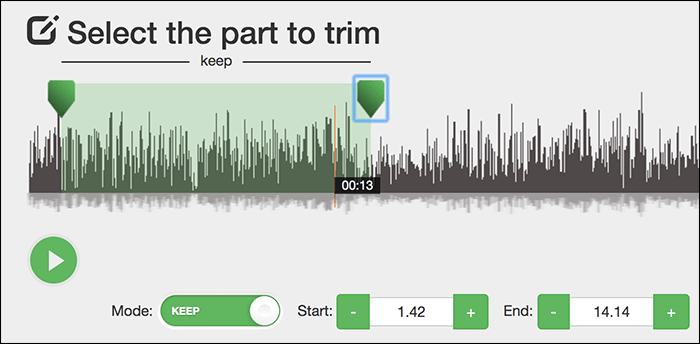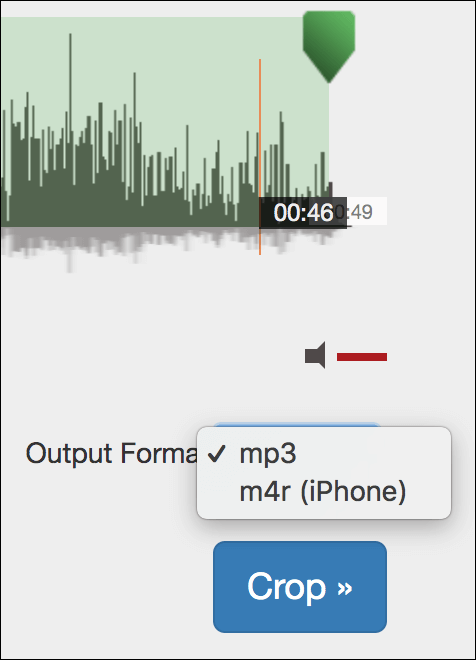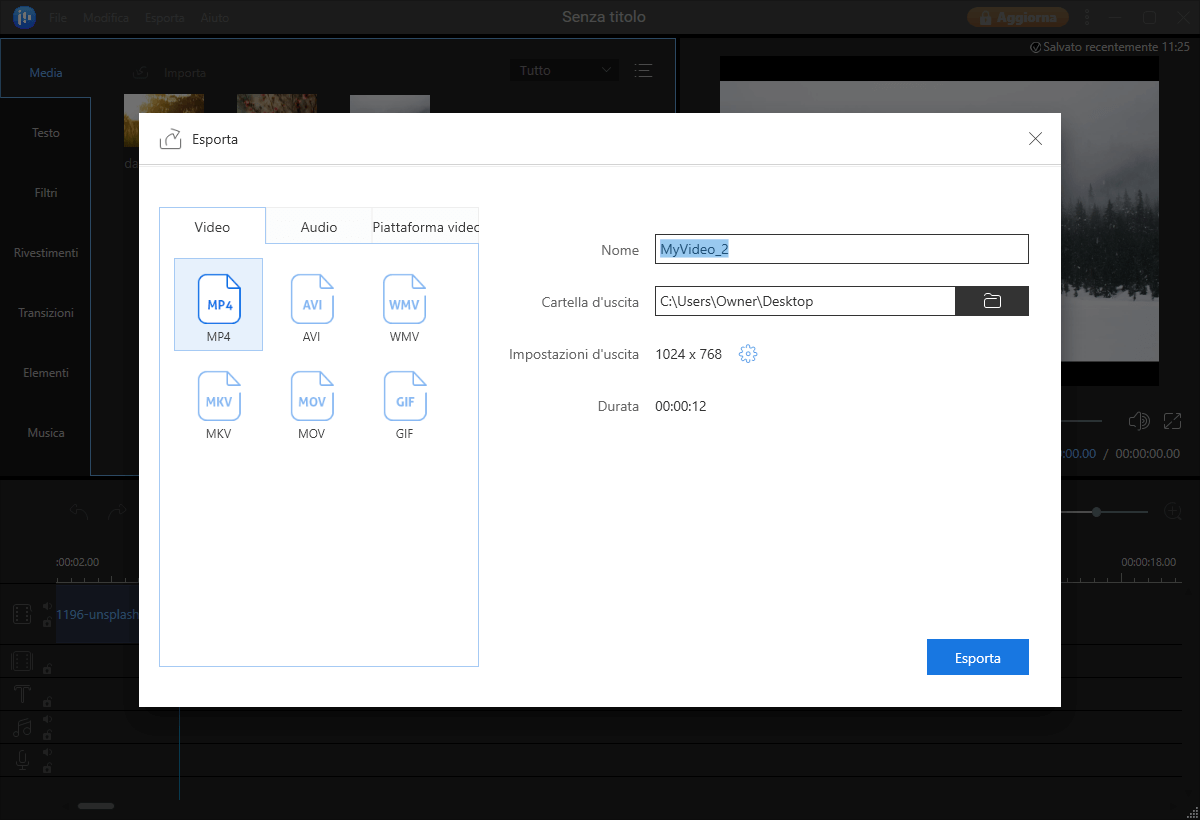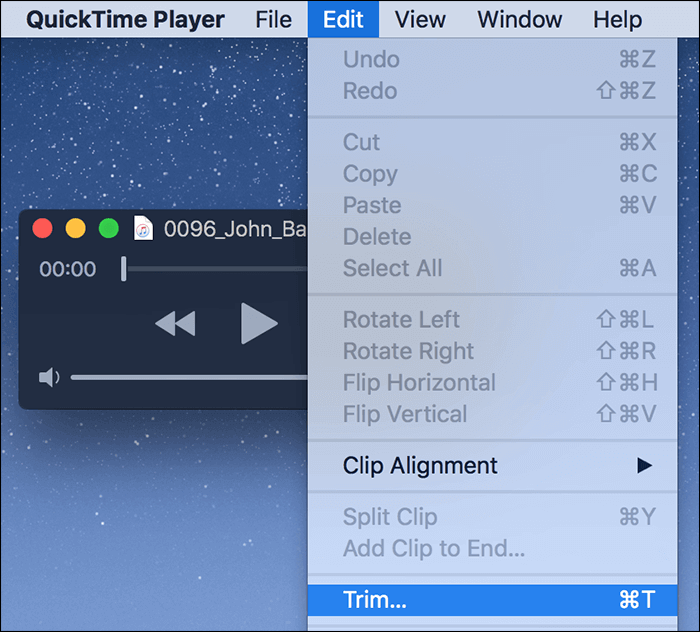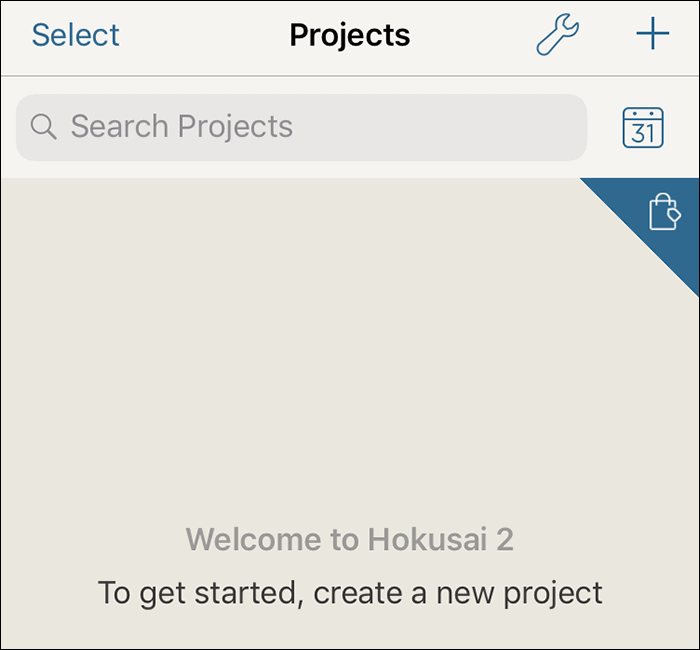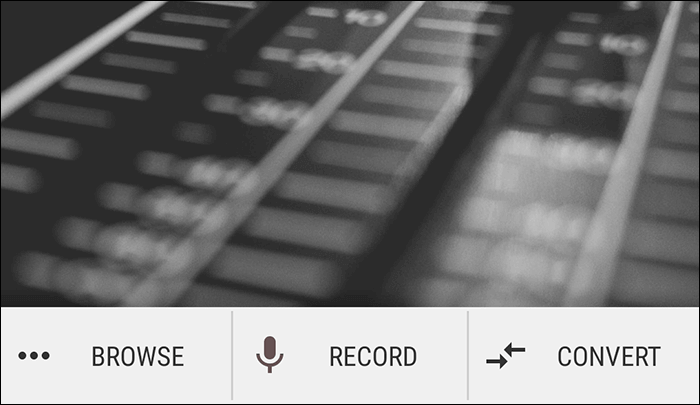MP3 è un formato ampiamente utilizzato per i file audio ed è compatibile con quasi tutti i dispositivi disponibili. Anche molti dei tuoi file musicali potrebbero essere in questo formato, soprattutto se li hai scaricati da Internet. Spesso quando scarichi qualcosa in MP3, viene fornito con tutta la sua durata. Se stai cercando di ascoltare solo una parte del file audio, potresti volerli modificare e tagliare.
Ci sono vari motivi per cui potresti voler modificare i tuoi file MP3. Forse hai una canzone meravigliosa che vuoi tagliare in una suoneria per il tuo telefono? O forse vuoi caricare una parte di un file MP3 nei tuoi profili sui social media. Indipendentemente dal motivo per cui vuoi farlo, puoi scaricare un semplice cutter MP3 e usarlo per modificare e tagliare i tuoi file.
Parte 1. Come modificare MP3 online
Se stai solo cercando di modificare un singolo file MP3, allora vale la pena usare uno strumento online. Tuttavia, non è consigliabile utilizzare strumenti online se è necessario modificare una vasta libreria di MP3. Trascorrerai molto tempo solo per caricare e scaricare file da questi siti.
Utilizzare un sito per modificare file MP3:
Passo 1. Apri un browser e vai su un sito come Audio Trimmer.
Passo 2. Fai clic su "Choose file" e caricare il file MP3 dal computer.
Passo 3. Una volta caricato il file, puoi iniziare a modificarlo. Per tagliarlo, trascina il cursore sulla parte che desideri conservare e scegli "Keep" dall'opzione "Mode".
![modificare file audio online]()
Passo 4. Seleziona un formato dall'opzione Output Format e clicca Crop.
![selezionare un formato di output]()
Parte 2. Modificare MP3 su Windows 10/8/7
Ci sono numerosi programmi che soddisfano diverse esigenze per gli utenti Windows. In realtà, non tutti i programmi funzionano come sono pubblicizzati. Durante la ricerca di editor audio per il tuo PC, potresti trovare molte opzioni, ma quelle potrebbero non essere la scelta migliore per te. Nella parte seguente, ti presentiamo una applicazione professionale e facile – EaseUS Video Editor.
EaseUS Video è un software contrubisce a modificare MP3 sul computer con facilità ed efficienza. A differenza di molti altri programmi, il software consente di tagliare e ritagliare rapidamente i file audio senza troppi problemi.
Caratteristiche di EaseUS Video Editor:
- Dividi i tuoi MP3 in più file
- Unisce i tuoi file MP3
- Mescola la tua musica MP3
- Modifica varie impostazioni per i tuoi file MP3
- Esporta il tuo file MP3 in vari formati
- Facile da usare
Software come questo richiedono spesso computer cdi alta configurazione, ma questo software è differente. È possibile essere eseguito sul tuo computer senza problemi.
Come modificare file audio con EaseUS Video Editor:
Indipendentemente dal fatto che tu abbia utilizzato tale software o meno per modificare i tuoi file, troverai estremamente facile utilizzarlo.
Passo 1. Importare file al questo software
Attiva il programma e trascina direttamente il file audio alla finestra principale e clicca Aggiungi per aggiungerlo al progetto.
![aggiungere al progetto]()
Passo 2. Modificare il file importato
Modificare i file audio significa cambiare le opzioni di velocità e volume. Per farlo, fai clic sul tuo file MP3 nella sequenza temporale e quindi fai clic sull'icona "Modifica". È quindi possibile regolare opzioni come velocità, volume, dissolvenza in entrata e dissolvenza in uscita per il file.
Potresti voler cambiare la durata del tuo file MP3 e puoi farlo suddividendolo in più parti. Trascina il puntatore nel punto in cui desideri dividere il file sulla sequenza temporale e fai clic sull'opzione "Dividi". È quindi possibile rimuovere l'altra parte dalla sequenza temporale per tagliare il file.
Passo 3. Esportare il file audio modificato
Alla fine, clicca Esporta per salvare il file MP3 modificato. Puoi salvare il file in formato MP3 o AAC.
![selezionare un file per salvare il audio modificato]()
Parte 3. Modificare MP3 su Mac
Una delle cose straordinarie dei computer Mac è che non è necessario scaricare app di terze parti per eseguire molte attività sul computer. Il tuo Mac è già precaricato con un sacco di app per aiutarti a eseguire diverse attività sul tuo computer.
Una di queste app è QuickTime e puoi usarla per modificare i tuoi file MP3. Viene utilizzato principalmente per riprodurre file multimediali, ma ha anche le capacità di editing MP3, di cui molti utenti potrebbero non essere a conoscenza.
Passo 1. Fa clic destro sul file MP3, seleziona "Apri con" e scegli "QuickTime Player". Avvierà il tuo MP3 nell'app.
Passo 2. Dovresti essere in grado di riprodurre il file. Se vuoi ridurlo, fai clic sul menu "Modifica" in alto e seleziona "Ritaglia". Trascina il cursore per regolare il file e, quando hai finito, fai clic su "Taglia" per tagliare il file.
![fare il editing di file audio con Quicktime]()
Passo 3. Alla fine, clicca File e seleziona Salva per memorizzare il file.
Parte 4. Modificare MP3 su iPhone
Gli utenti di iPhone hanno anche molte opzioni per modificare MP3 sui loro dispositivi. Ci sono molte app gratuite e buone disponibili su App Store per aiutarti a modificare, tagliare e ritagliare file MP3 sul tuo dispositivo basato su iOS.
Puoi scaricare e utilizzare praticamente qualsiasi app che preferisci per modificare i tuoi file musicali. Ti mostriamo come puoi utilizzare una di quelle app.
Passo 1. Installa Hokusai Audio Editor dall'App Store sul tuo iPhone.
Passo 2. Avvia l'app e tocca il segno "+" (più) nell'angolo in alto a destra per aggiungere un nuovo progetto.
![aggiungere il file originale al software]()
Passo 3. Clicca Importa a importare file MP3.
Passo 4. Tocca e tieni premuto sul tuo file e vedrai varie opzioni di modifica. Ad esempio, puoi toccare "Taglia" per far scattare il tuo file MP3.
![modificare il file MP3]()
Passo 5. Seleziona Più per mostrare altre opzioni di editing di file audio.
Parte 5. Modificare MP3 su Android
Gli utenti Android hanno qualcosa di eccezionale chiamato WaveEditor per aiutarti sia a registrare audio che a modificare file MP3 sui tuoi dispositivi. È un programma completo per tutte le esigenze di editing audio.
Ci sono molte funzionalità nell'app che ti aiutano a modificare i tuoi file, come tagliare e ritagliare i tuoi file.
Passo 1. Scarica e installa l'app WaveEditor dal Google Play Store sul dispositivo.
Passo 2. Avvia l'app e tocca "Sfoglia" per cercare il file MP3 sul telefono.
![audio editor gratuito per Android]()
Passo 3. Dopo aver aggiunto il file, clicca Effetti e vedrai diversi effetti che possono usare a modificare il file audio.
Passo 4. È possibile utilizzare l'icona di ritaglio sullo schermo per tagliare il file MP3.
Conclusione
Un buon editor MP3 può fare miracoli per te e aiutarti a tagliare i tuoi MP3 a qualsiasi dimensione e lunghezza. La guida sopra include alcuni migliori cutter MP3 gratuiti per aiutarti a modificare e tagliare file MP3 su vari dispositivi.